PowerShell을 사용한 Synapse Studio 연결 문제 해결
Azure Synapse Studio는 정상적으로 작동하는 웹 API 엔드포인트의 집합에 따라 달라집니다. 이 가이드는 다음과 같은 경우 연결 문제의 원인을 파악하는 데 도움이 됩니다.
- Azure Synapse Studio에 액세스하기 위해 로컬 네트워크(예: 회사 방화벽 뒤에 있는 네트워크)를 구성하고 있습니다.
- Azure Synapse Studio를 사용하는 동안 연결 문제가 발생했습니다.
전제 조건
- Windows의 PowerShell 5.0 이상 버전 또는
- Windows의 PowerShell Core 6.0 이상 버전
문제 해결 단계
링크를 열고 열린 스크립트 파일을 저장합니다. 나중에 변경될 수 있으므로 링크의 주소를 저장하지 마세요.
파일 탐색기에서 다운로드한 스크립트 파일을 마우스 오른쪽 단추로 클릭하고 "PowerShell에서 실행"을 선택합니다.
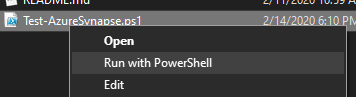
메시지가 표시되면 현재 문제가 발생하거나 연결을 테스트하려는 Azure Synapse 작업 영역 이름을 입력하고 Enter 키를 누릅니다.
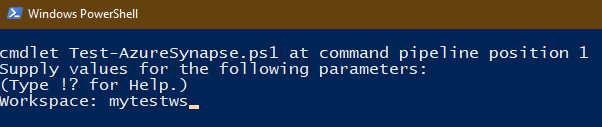
진단 세션이 시작됩니다. 완료할 때까지 기다립니다.
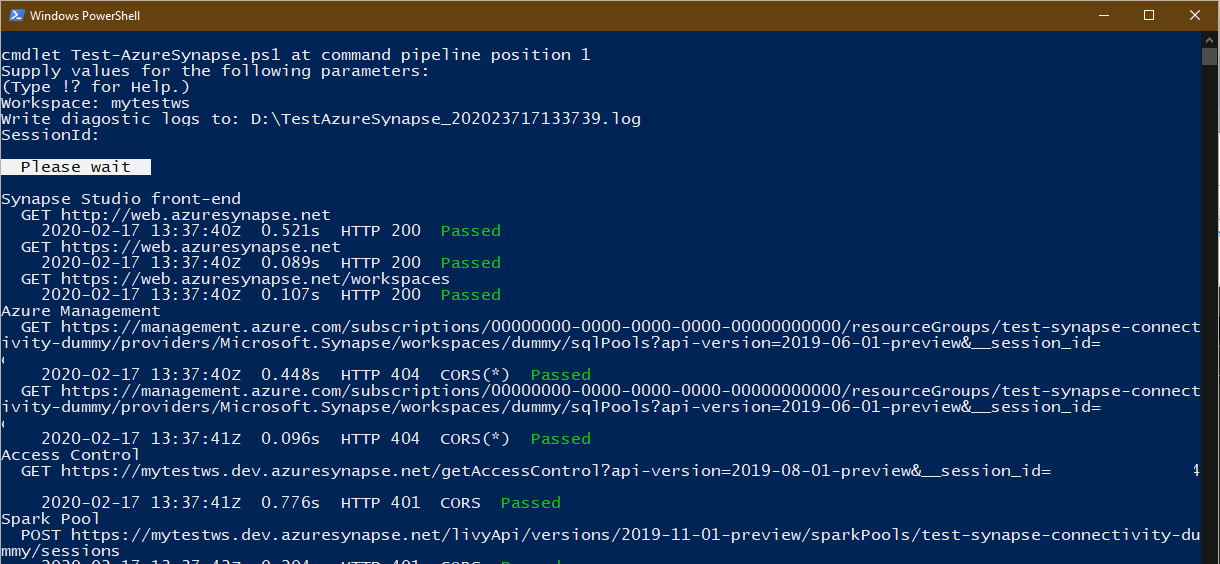
끝에 진단 요약이 표시됩니다. PC에서 하나 이상의 엔드포인트에 연결할 수 없는 경우 "요약" 섹션에 몇 가지 제안이 표시됩니다.
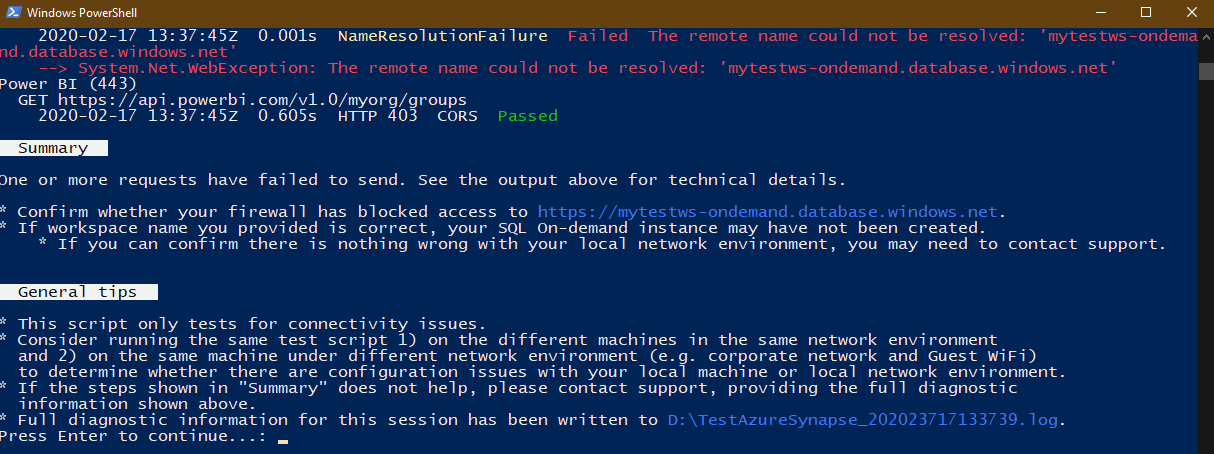
또한 이 세션의 진단 로그 파일은 문제 해결 스크립트와 동일한 폴더에 생성됩니다. 해당 위치는 "일반 팁" 섹션(D:\TestAzureSynapse_2020....log)에 표시됩니다. 필요한 경우 지원 팀에 이 파일을 보낼 수 있습니다.
네트워크 관리자이고 Azure Synapse Studio에 대한 방화벽 구성을 튜닝하는 경우 "요약" 섹션 위에 표시된 기술 세부 정보가 도움이 될 수 있습니다.
- "통과"로 표시된 모든 테스트 항목(요청)은 HTTP 상태 코드에 관계없이 연결 테스트를 통과했음을 의미합니다.
실패한 요청의 경우 이유는
NamedResolutionFailure또는ConnectFailure와 같이 노란색으로 표시됩니다. 이러한 이유는 네트워크 환경에 잘못된 구성이 있는지 파악하는 데 도움이 될 수 있습니다.
다음 단계
이전 단계가 이슈를 해결하는 데 도움이 되지 않는 경우, 지원 티켓을 만듭니다.